¶ АННОТАЦИЯ
В данной инструкции описаны все виды услуг по заключению договоров на имущество, от заявления до подписания договора в БФТ.Имущество.
¶ ИСПОЛЬЗУЕМЫЕ ТЕРМИНЫ И СОКРАЩЕНИЯ
В настоящем документе используются следующие сокращения (Таблица 1):
Таблица 1 – Перечень используемых сокращений
| Сокращение | Определение |
|---|---|
| ЗУ | Земельный участок |
| ФО | Финансовое обязательство |
В настоящем документе используются следующие термины (Таблица 2):
Таблица 2 – Перечень используемых терминов
| Термин | Определение |
|---|---|
| Субъект | Арендатор по договору |
¶ 1. Область применения инструкции
Заключение договора на ЗУ состоит из нескольких этапов:
· От потенциального арендатора поступает заявление;
· Принимаются документы на рассмотрение;
· Проводится рассмотрение документов и принимается решение о согласии или отказе по заявлению;
· Подготавливается проект решения:
- В случае положительного решения подготавливается Распоряжение о заключении договора
- В случае отрицательного решения подготавливается Распоряжение об отказе в заключении договора, документы предоставляются потенциальному арендатору, процесс предоставления услуги заканчивается.
· После вступления распоряжения в силу подготавливается проект договора;
· Договор подписывается обеими сторонами, передается на регистрацию в Росреестр;
· После регистрации в Росреестре договор вступает в законную силу.
Результатом выполнения последовательности действий, указанных в данной инструкции, будет подготовленный договор (документ), который вступит в силу с момента подписания его двумя сторонами и государственной регистрации в Росреестре.
¶ 2. Заявление о предоставлении ЗУ в аренду (Безвозмездное пользование)
После того, как от потенциального арендатора поступило заявление о предоставлении земельного участка в аренду (безвозмездное пользование). Пользователю системы необходимо внести данное заявление в систему, на основе которого в дальнейшем будет приниматься Решение о предоставлении ЗУ в аренду. Для этого на инструментальной панели рубрикатора необходимо выбрать раздел «Реестр документов» и перейти в раздел «Заявления о предоставлении земельных участков в аренду (безвозмездное пользование)» (Рисунок 1).
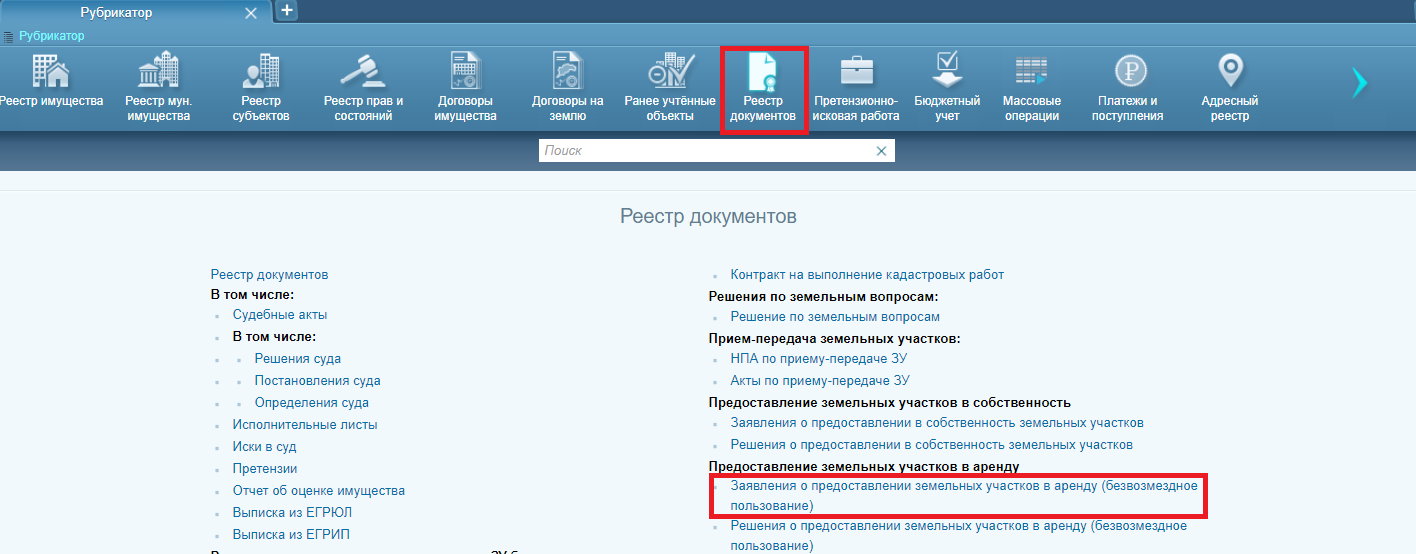
После перехода в раздел «Заявление о предоставлении земельных участков в аренду (безвозмездное пользование)» откроется списочная форма заявлений, которые были внесены в систему ранее. Для создания нового заявления на инструментальной панели раздела необходимо нажать на кнопку «Создать» (Рисунок 2).

Откроется карточка Заявления о предоставлении ЗУ в аренду. Выбор карточки Заявления осуществляется в поле «Тип документа», путем выбора значения из выпадающего списка (Рисунок 3). Для выбора доступны следующие типы карточки решения:
· Заявление о предоставлении земельного участка в аренду без проведения торгов;
· Заявление о проведении аукциона по продаже права на заключение договора аренды земельного участка;
· Заявление о предоставлении земельного участка в безвозмездное пользование;
· Заявление о предварительном согласовании предоставления в аренду земельных участков
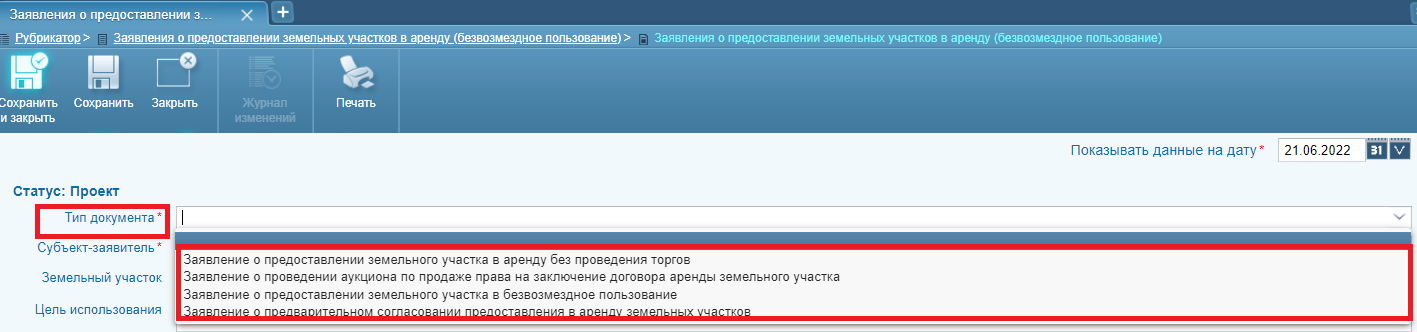
¶ 2.1. Заявление о предоставлении ЗУ в аренду без торгов
Для создания заявления с типом «Заявление о предоставлении земельного участка без проведения торгов» в поле «Тип документа» необходимо выбрать соответствующее значение. Далее необходимо заполнить поля в карточке решения (Рисунок 9):
· Субъекты-объекты. Выбор значения в табличной части поля осуществляется путем нажатия на кнопку « » (Рисунок 4);
» (Рисунок 4);
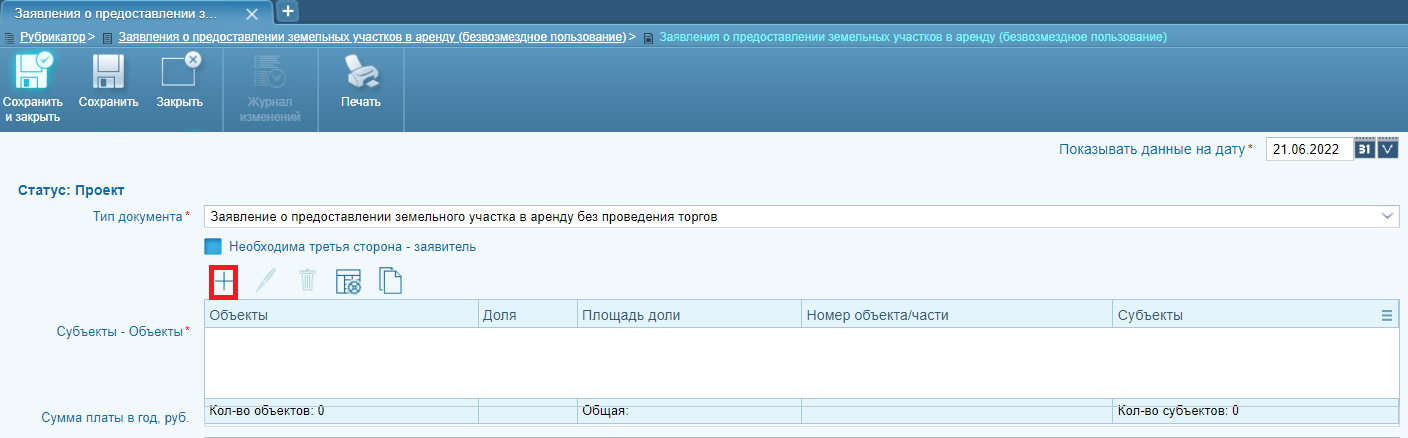
В поле «Субъект» осуществляется выбор арендатора по Заявлению из «Реестра субъектов» путем нажатия на кнопку « » (Рисунок 5).
» (Рисунок 5).
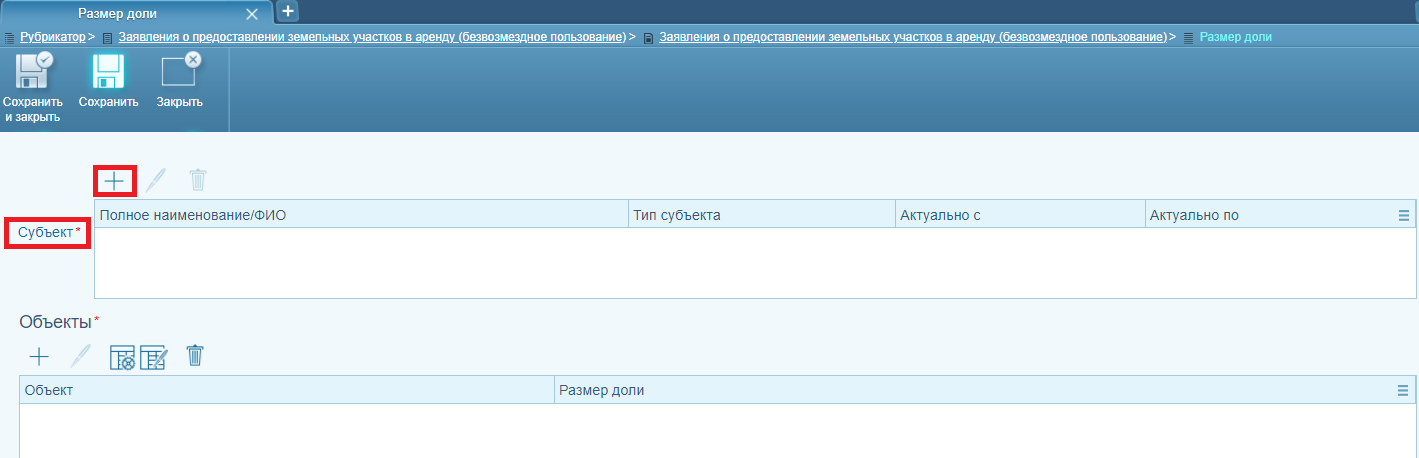
В поле «Объекты» осуществляется выбор объекта по Заявлению путем нажатия на кнопку « » (Рисунок 6).
» (Рисунок 6).
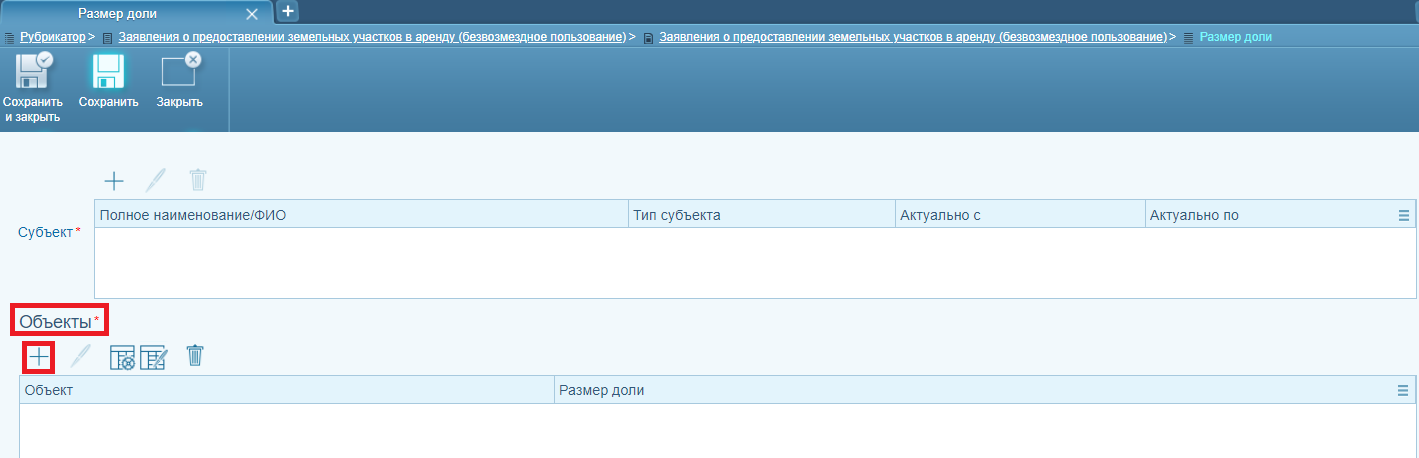
Для выбора объекта откроется карточка «Размер доли». В поле «Объект» необходимо нажать на « » и выбрать нужный объект. В поле «Размер доли» необходимо указать размер доли объекта или размер площади объекта, на которую создается заявление. После того, как объект был выбран и указан размер доли объекта, на инструментальной панели карточки размеров долей необходимо нажать «Сохранить и закрыть» (Рисунок 7).
» и выбрать нужный объект. В поле «Размер доли» необходимо указать размер доли объекта или размер площади объекта, на которую создается заявление. После того, как объект был выбран и указан размер доли объекта, на инструментальной панели карточки размеров долей необходимо нажать «Сохранить и закрыть» (Рисунок 7).

Для сохранения выбранной связки «Субъекты - Объекты» на инструментальной панели следует нажать «Сохранить и закрыть» (Рисунок 8).

· Сумма платы в год, руб. Будет заполнено автоматически, после выбора объекта;
· Цель использования. Текстовое значение поля.
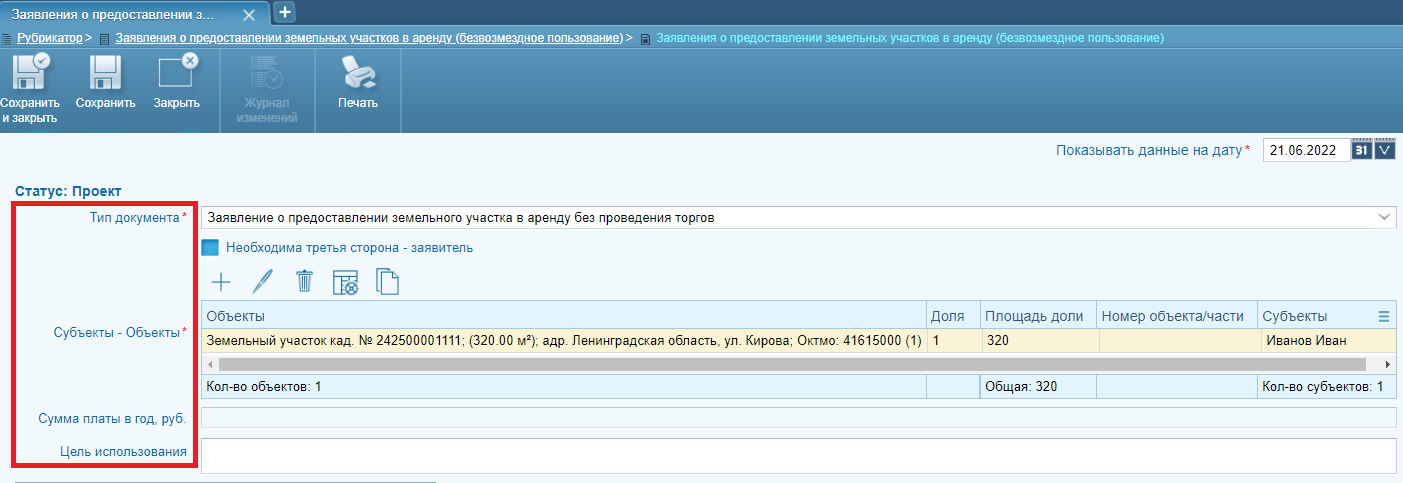
Важно! Если по заявлению требуется указать третью сторону, в таком случае необходимо поставить галочку в чек-бокс «Необходима третья сторона - заявитель». В карточке заявления появится дополнительное поле «Заявитель». Выбор осуществляется путем нажатия на « » из реестра субъектов (Рисунок 10).
» из реестра субъектов (Рисунок 10).
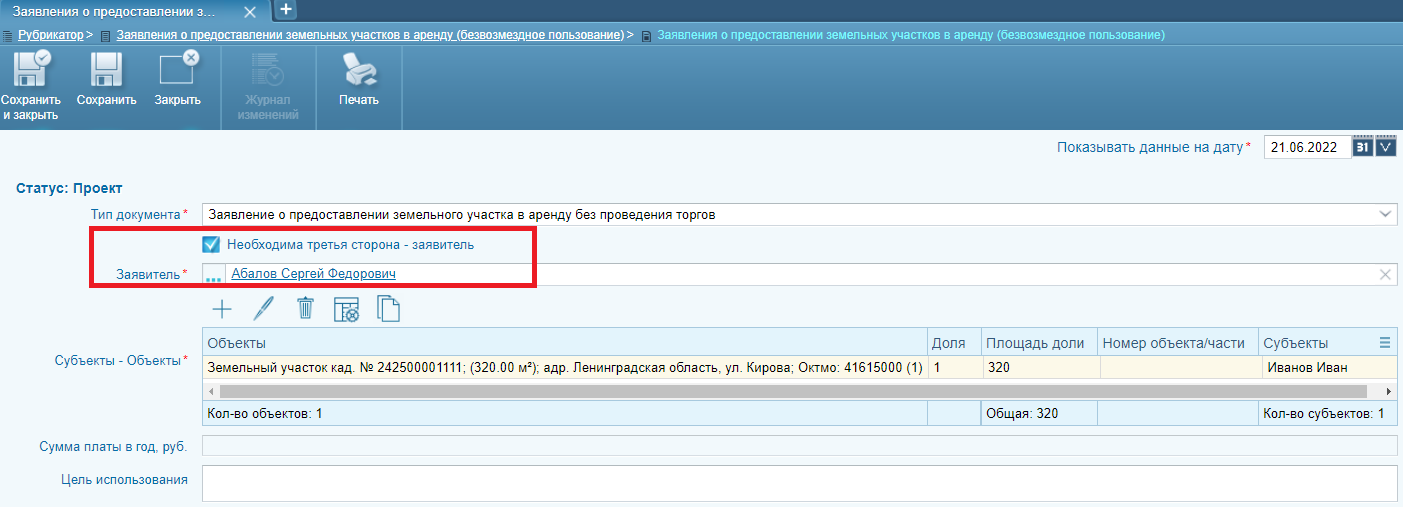
В карточке заявления на закладке «Заявление» необходимо заполнить поля «Номер» и «Дата». Значение в поле «Наименование» будет заполнено автоматически (Рисунок 11).
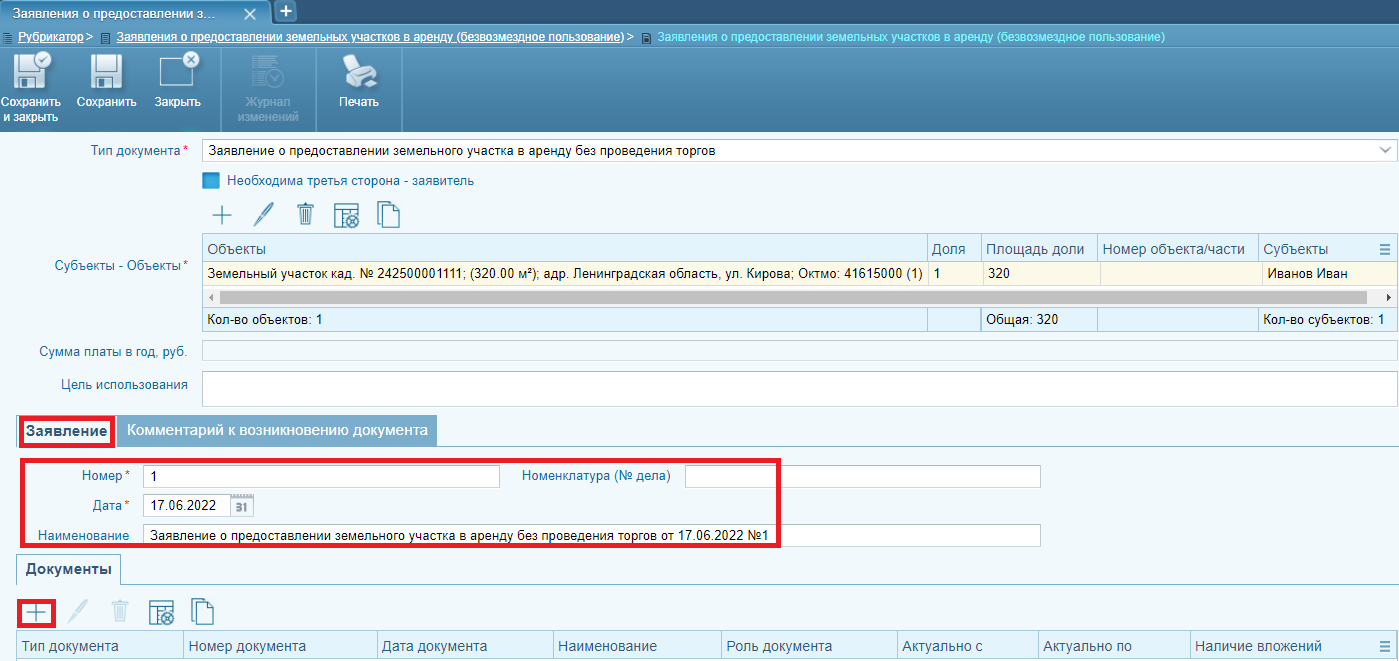
В раздел «Документы» с помощью кнопки « » добавляются документы, связанные с данным заявлением.
» добавляются документы, связанные с данным заявлением.
На вкладке «Комментарий к возникновению документа» поля «Информация по конвертации» и «Ключ источника» являются не редактируемыми, несут в себе информационный характер.
После того, как все данные были внесены в карточку Заявления на инструментальной панели необходимо нажать на «Сохранить» (Рисунок 12).

После сохранения Заявления ему присвоится статус «Проект». Заявление с данным статусом будут отображены в списочной форме раздела «Заявления о предоставлении земельных участков в аренду (безвозмездное пользование)».
Когда Заявление принимается в работу и рассматривается на принятие или отказ, по данному заявлению в системе автоматически создается Решение с типом «Решение о предоставлении земельного участка в аренду». Если по Решению принимается положительный ответ и статус у него «Утвержден» (подробная работа со статусами Решения описано в п.3 Статус Заявления/Решения) в карточке Заявления на закладке «Распорядительный документ» появится кнопка «Создать договор» (Рисунок 13).
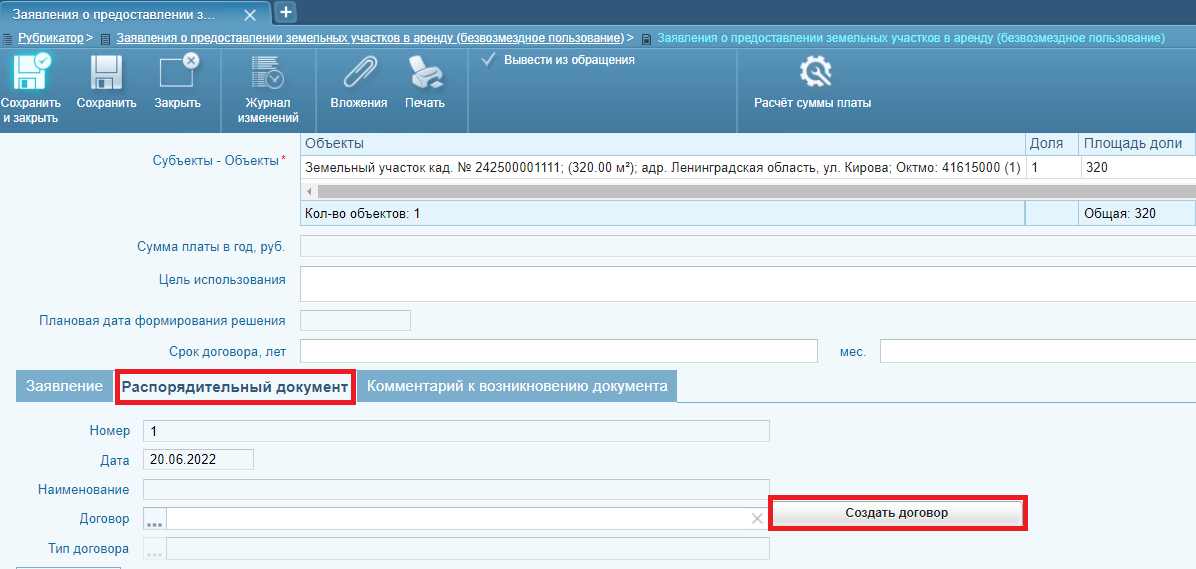
При переходе по кнопке «Создать договор» необходимо выбрать тип договора (Рисунок 14).
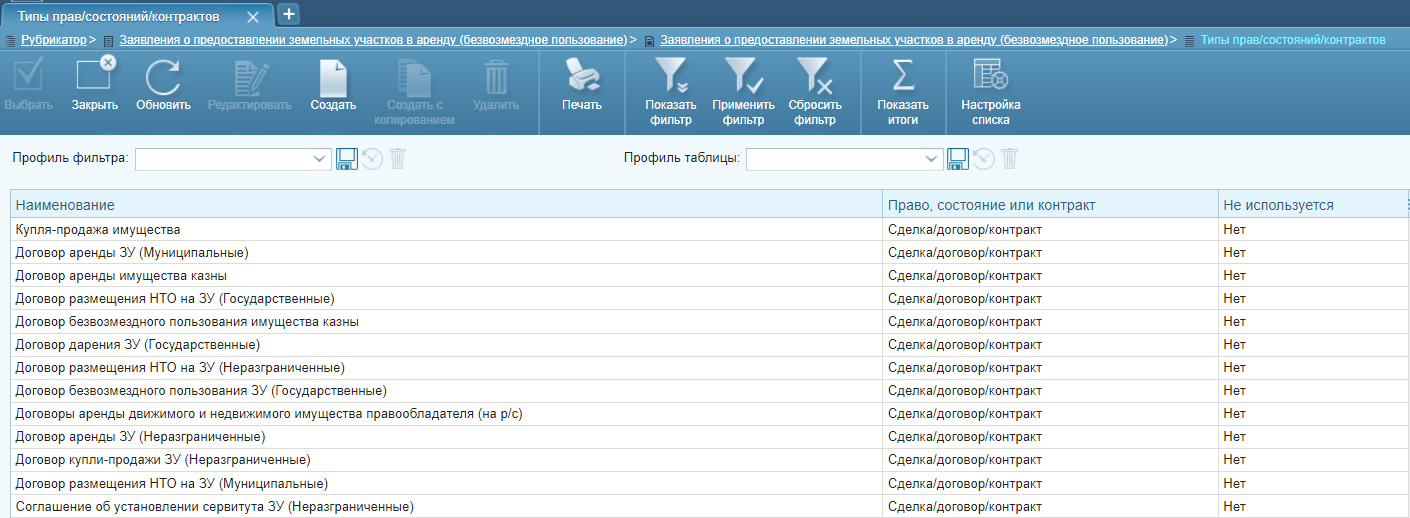
После выбора типа договора системой будет автоматически создан договор с выбранным типом. Поля карточки договора будут заполнены на основе данных из заявления. Договор и тип договора будут указаны на закладке «Распорядительный документ» (Рисунок 15).

В карточку договора можно перейти, кликнув на гиперссылку в поле «Договор». После перехода в карточку договора необходимо внести недостающие данные и сохранить договор.
Распоряжение о предоставлении ЗУ в аренду без проведения торгов будет отображено в карточке договора, на закладке «Документы» (Рисунок 16).
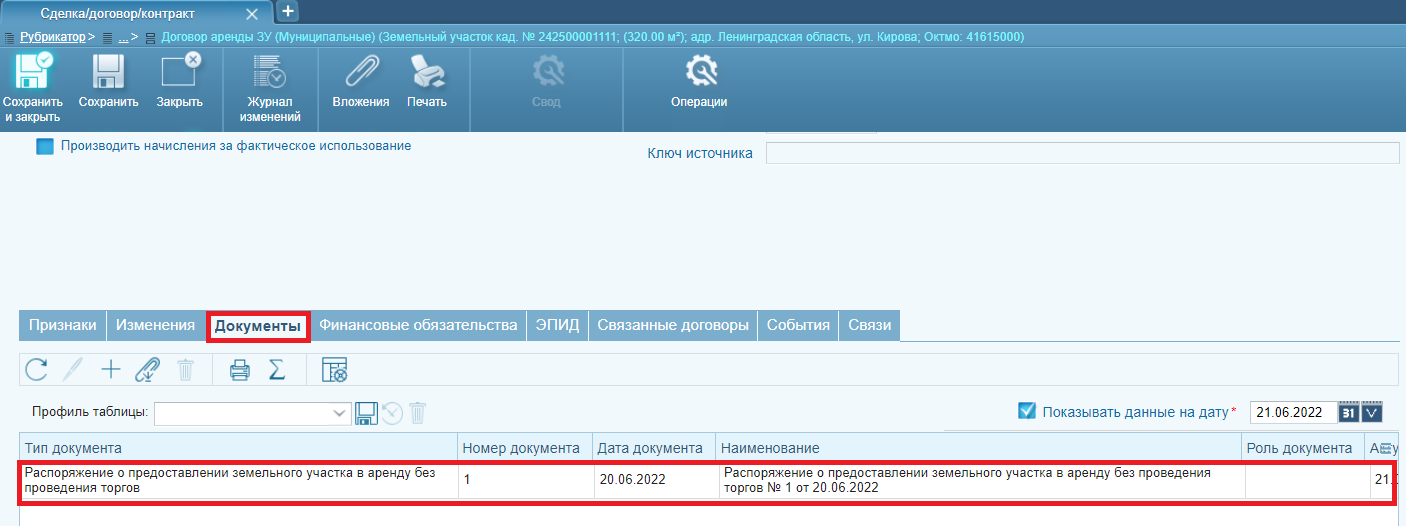
После того, как в системе был создан договор, на инструментальной панели карточки Заявления становится активной кнопка «Расчет суммы платы» (Рисунок 17).

При переходе по данной кнопке откроется Финансовое обязательство по договору. На закладке «Основная информация» следует заполнить поля «Тип фин. обязательства» и «Методика расчета» (Рисунок 18).
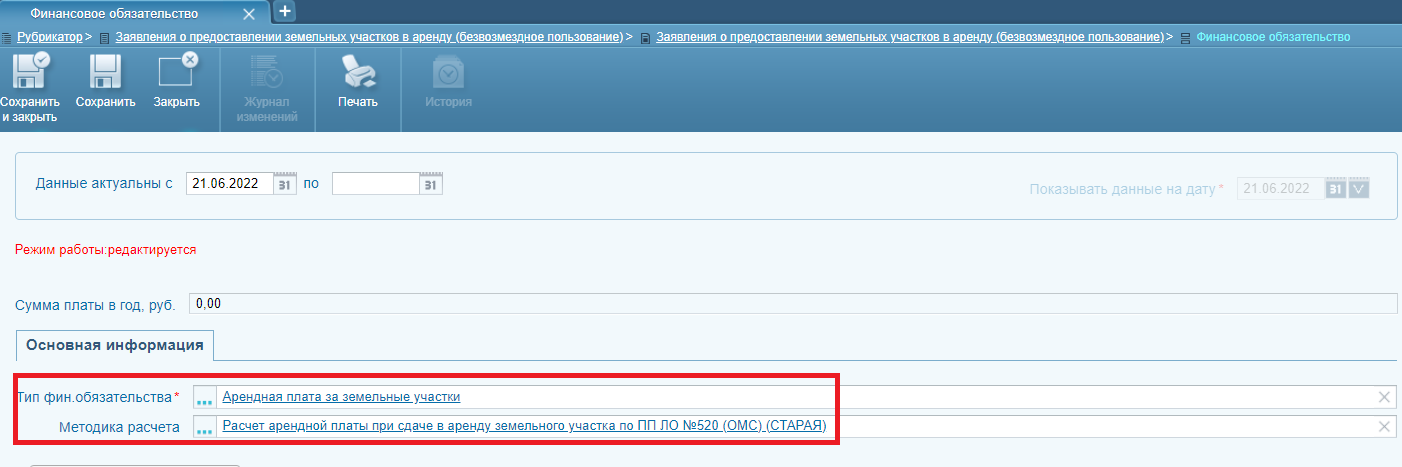
Для расчета оплаты следует нажать на кнопку «Рассчитать стоимость платы», откроется системное окно с результатом расчета (Рисунок 19).
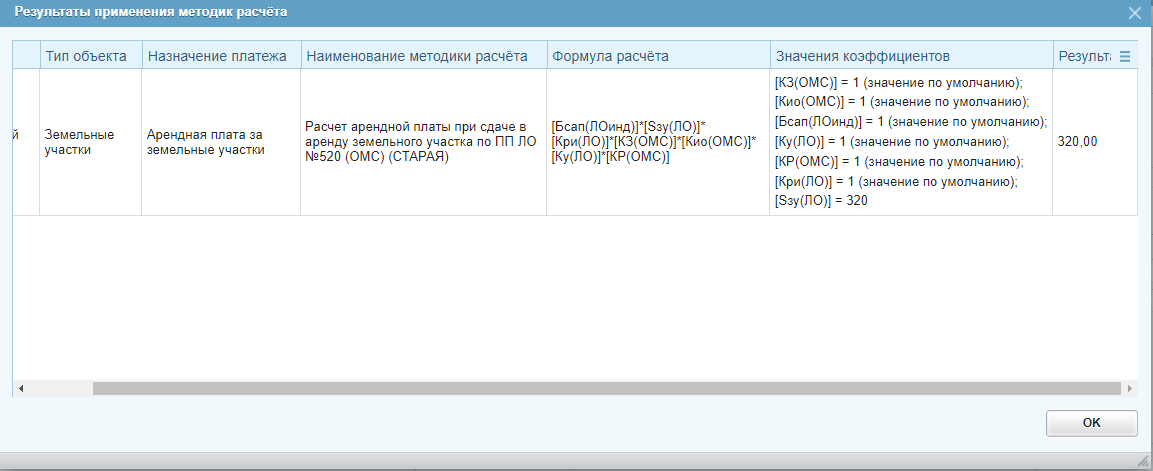
После нажатия кнопки «ОК» в карточке ФО в поле «Сумма платы в год, руб.» отобразится итоговый расчет суммы. Для сохранения расчета на инструментальной панели следует нажать «Сохранить и закрыть». (Рисунок 20).
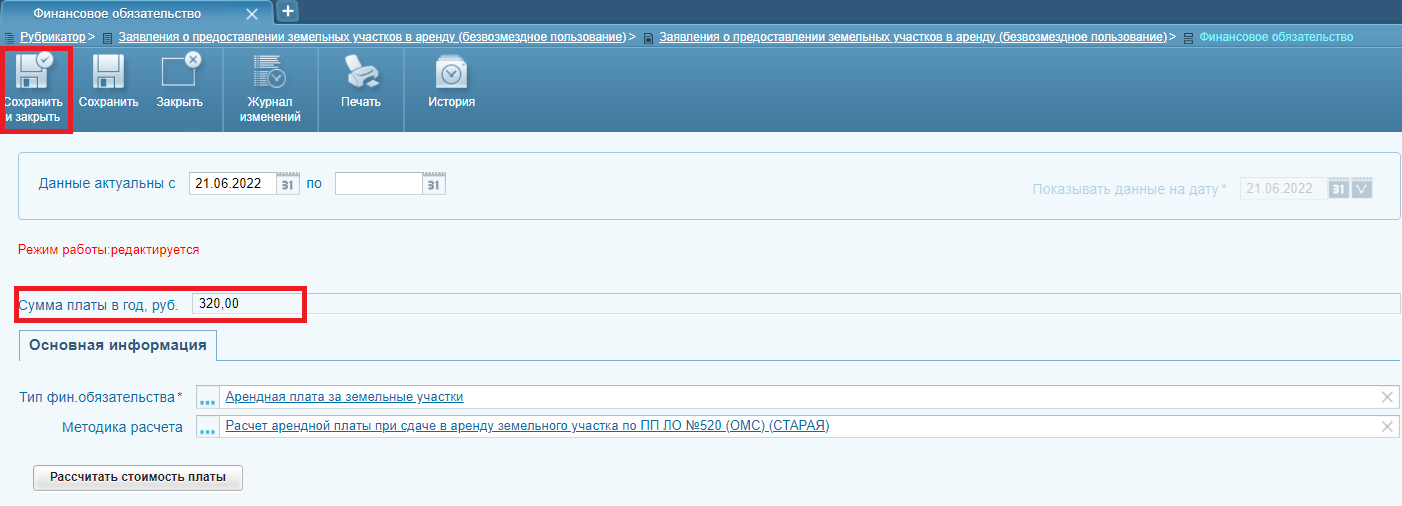
Созданное ФО отобразится в карточке договора, на закладке «Финансовые обязательства».
¶ 2.2. Заявление о проведении аукциона по продаже права на заключение договора аренды ЗУ
Для создания заявления с типом «Заявление о проведении аукциона по продаже права на заключение договора аренды ЗУ» в поле «Тип документа» необходимо выбрать соответствующее значение. Далее необходимо заполнить поля в карточке решения (Рисунок 21):
· Субъект-заявитель. В поле указывается передающая сторона по договору из «Реестра субъектов» путем нажатия на кнопку « »;
»;
· Земельный участок. Осуществляется выбор объекта по Заявлению из реестра объектов, путем нажатия на кнопку « »;
»;
· Цель использования. Текстовое значение поля.
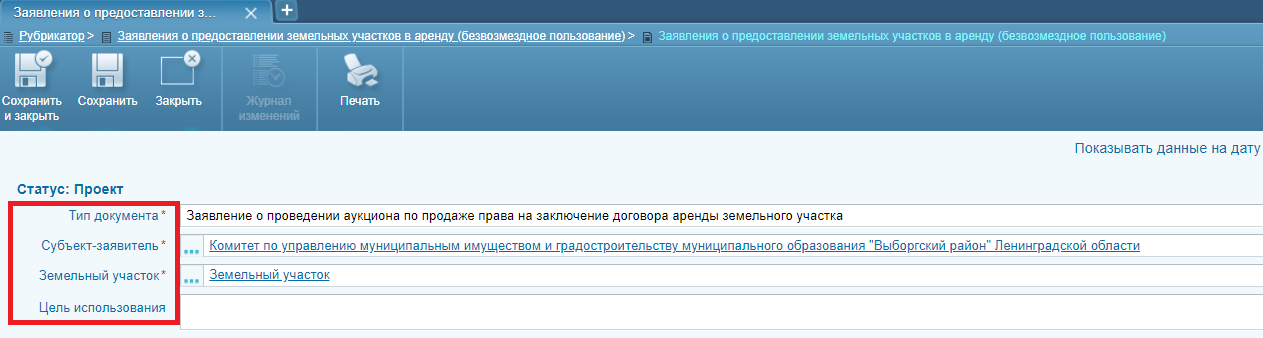
В карточке заявления на закладке «Заявление» необходимо заполнить поля «Номер» и «Дата». Значение в поле «Наименование» будет заполнено автоматически (Рисунок 22).

В раздел «Документы» с помощью кнопки « » добавляются документы, связанные с данным заявлением.
» добавляются документы, связанные с данным заявлением.
На вкладке «Комментарий к возникновению документа» поля «Информация по конвертации» и «Ключ источника» являются не редактируемыми, несут в себе информационный характер.
После того, как все данные были внесены в карточку Заявления на инструментальной панели необходимо нажать на «Сохранить» (Рисунок 23).

После сохранения Заявления ему присвоится статус «Проект». Заявление с данным статусом будут отображены в списочной форме раздела «Заявления о предоставлении земельных участков в аренду (безвозмездное пользование)».
Когда Заявление принимается в работу и рассматривается на принятие или отказ, по данному заявлению в системе автоматически создается Решение с типом «Решение о проведении аукциона по продаже права на заключение договора аренды ЗУ». Данное Решение будет отображаться в разделе системы «Решение о предоставлении земельных участков в аренду (безвозмездное пользование)» (Рисунок 24).
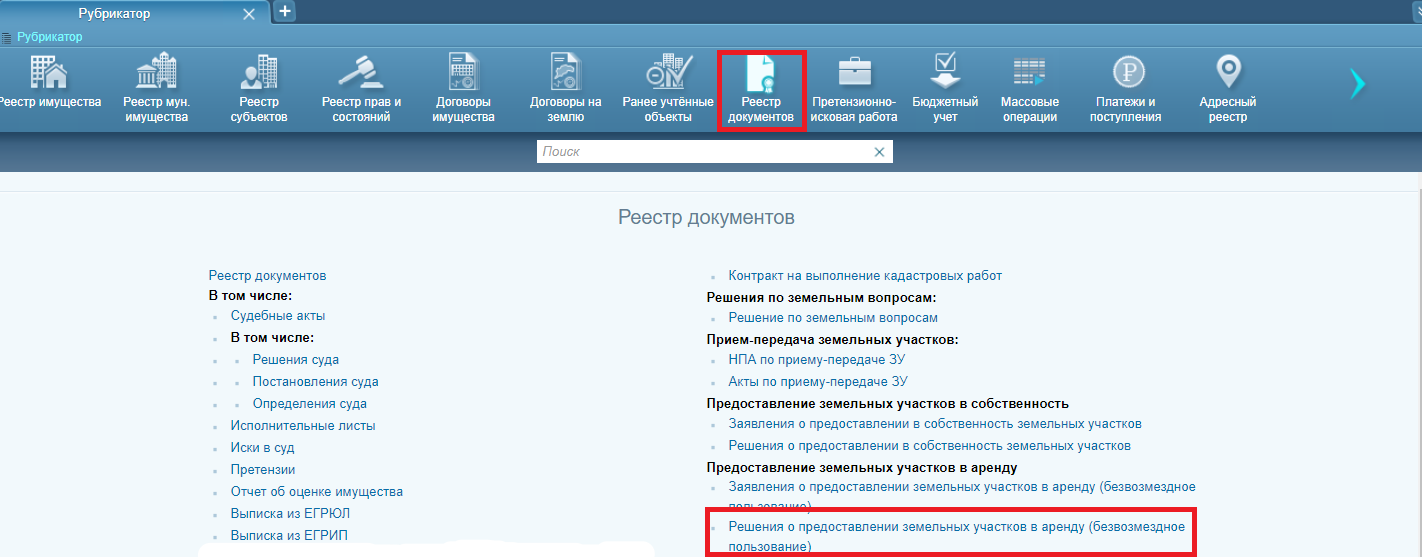
В карточке Решения появляется закладка «Торги». На закладке «Торги» отображаются следующие поля для переноса информации (Рисунок 25):
· Номер процедуры. Текстовое поле, указывается номер проведенной процедуры торгов;
· Организатор. В поле указывается организатор торгов. Выбор значения осуществляется из раздела системы «Реестра субъектов права» путем нажатия на « » в данном поле;
» в данном поле;
· Дата проведения. Указывается дата проведения торгов;
· Форма проведения. Выбирается значение из выпадающего списка;
· Тип процедуры. Выбирается значение из выпадающего списка;
· Начальная цена. Указывается значение начальной цены;
· Результат процедуры. Выбирается значение из выпадающего списка.

¶ 2.3. Заявление о предоставлении земельного участка в безвозмездное пользование
Для создания заявления с типом «Заявление о предоставлении земельного участка в безвозмездное пользование» в поле «Тип документа» необходимо выбрать соответствующее значение. Далее необходимо заполнить поля в карточке решения (Рисунок 26):
· Субъект-заявитель. В поле указывается передающая сторона по договору из «Реестра субъектов» путем нажатия на кнопку « »;
»;
· Земельный участок. Осуществляется выбор объекта по Заявлению из реестра объектов, путем нажатия на кнопку « »;
»;
· Цель использования. Текстовое значение поля.
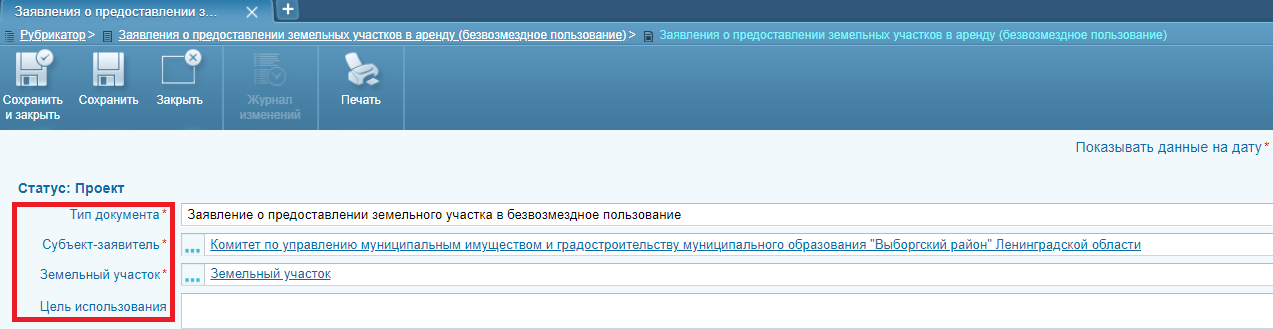
В карточке заявления на закладке «Заявление» необходимо заполнить поля «Номер» и «Дата». Значение в поле «Наименование» будет заполнено автоматически (Рисунок 27).

В раздел «Документы» с помощью кнопки « » добавляются документы, связанные с данным заявлением.
» добавляются документы, связанные с данным заявлением.
На вкладке «Комментарий к возникновению документа» поля «Информация по конвертации» и «Ключ источника» являются не редактируемыми, несут в себе информационный характер.
После того, как все данные были внесены в карточку Заявления на инструментальной панели необходимо нажать на «Сохранить» (Рисунок 28).

После сохранения Заявления ему присвоится статус «Проект». Заявление с данным статусом будут отображены в списочной форме раздела «Заявления о предоставлении земельных участков в аренду (безвозмездное пользование)».
Когда Заявление принимается в работу и рассматривается на принятие или отказ, по данному заявлению в системе автоматически создается Решение с типом «Решение о проведении аукциона по продаже права на заключение договора аренды ЗУ». Данное Решение будет отображаться в разделе системы «Решение о предоставлении земельных участков в аренду (безвозмездное пользование)» (Рисунок 29).
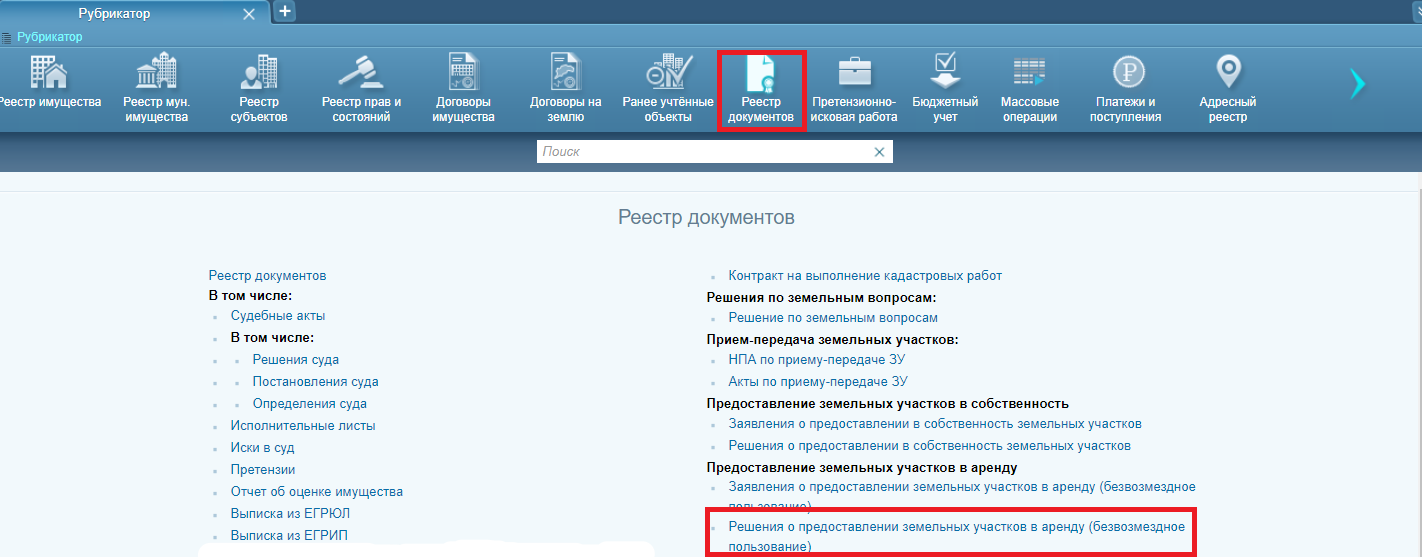
При положительном решении в карточке Заявления на закладке «Распорядительный документ» появится кнопка «Создать договор» (Рисунок 30).
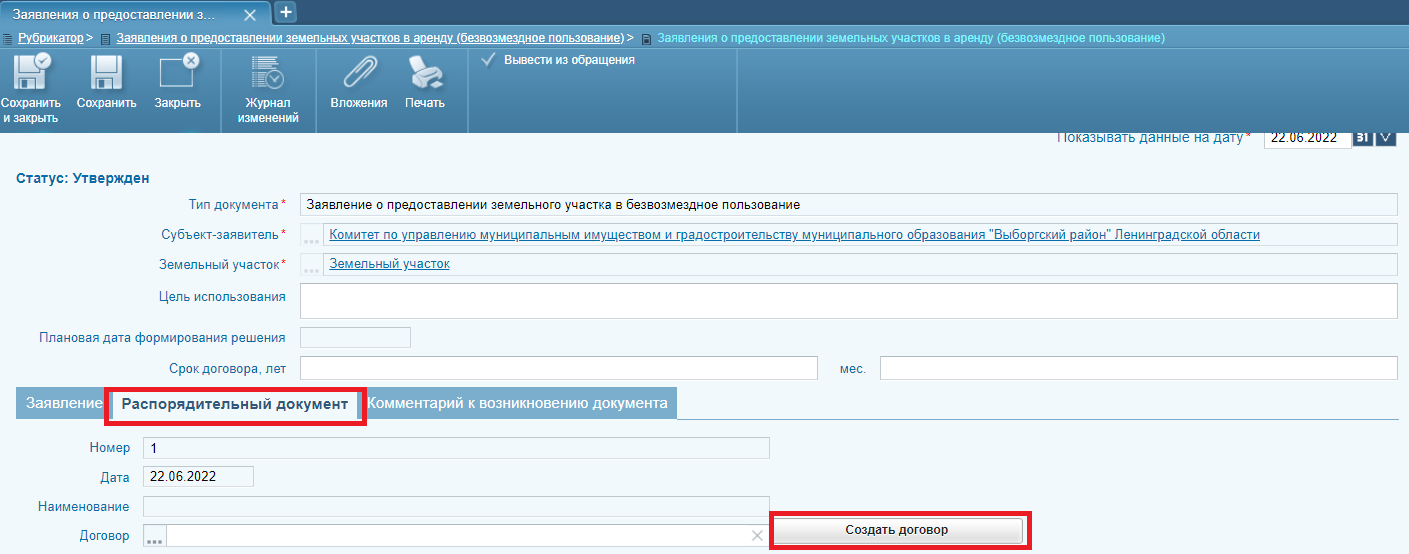
При переходе по кнопке «Создать договор» системой будет автоматически создан договор. Поля карточки договора будут заполнены на основе данных из заявления. Договор будет указан в поле «Договор» (Рисунок 31).
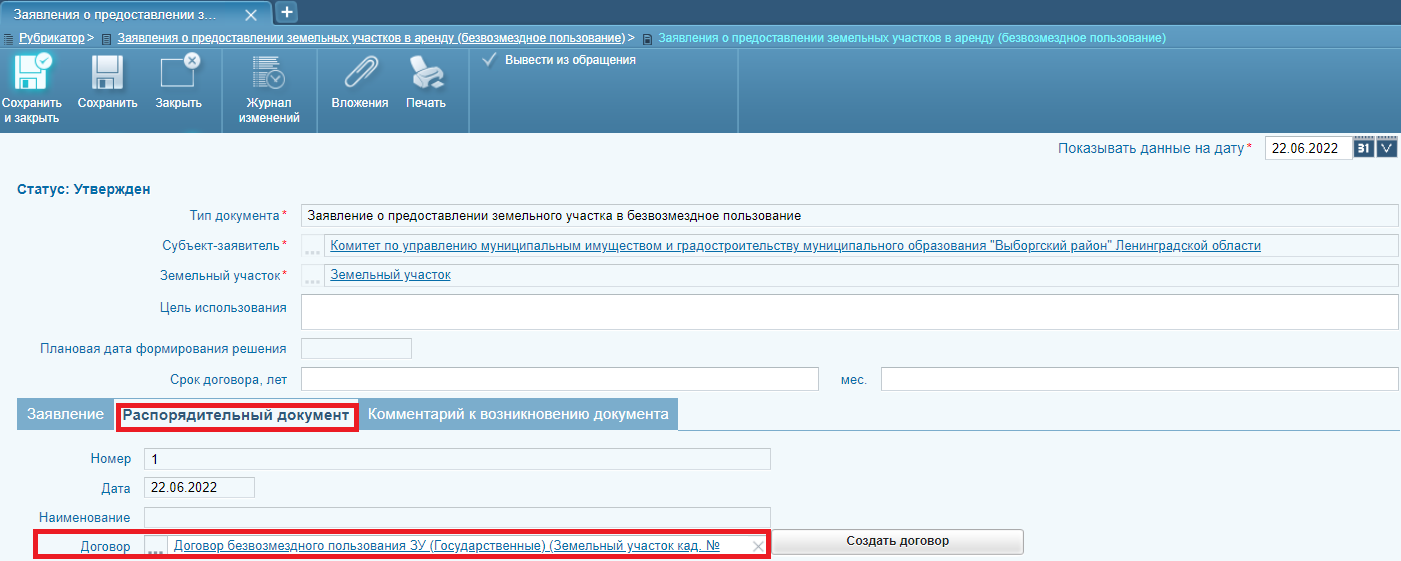
В карточку договора можно перейти, кликнув на гиперссылку в поле «Договор». После перехода в карточку договора необходимо внести недостающие данные и сохранить договор.
Распоряжение о предоставлении ЗУ в безвозмездное пользование будет отображено в карточке договора, на закладке «Документы» (Рисунок 32).
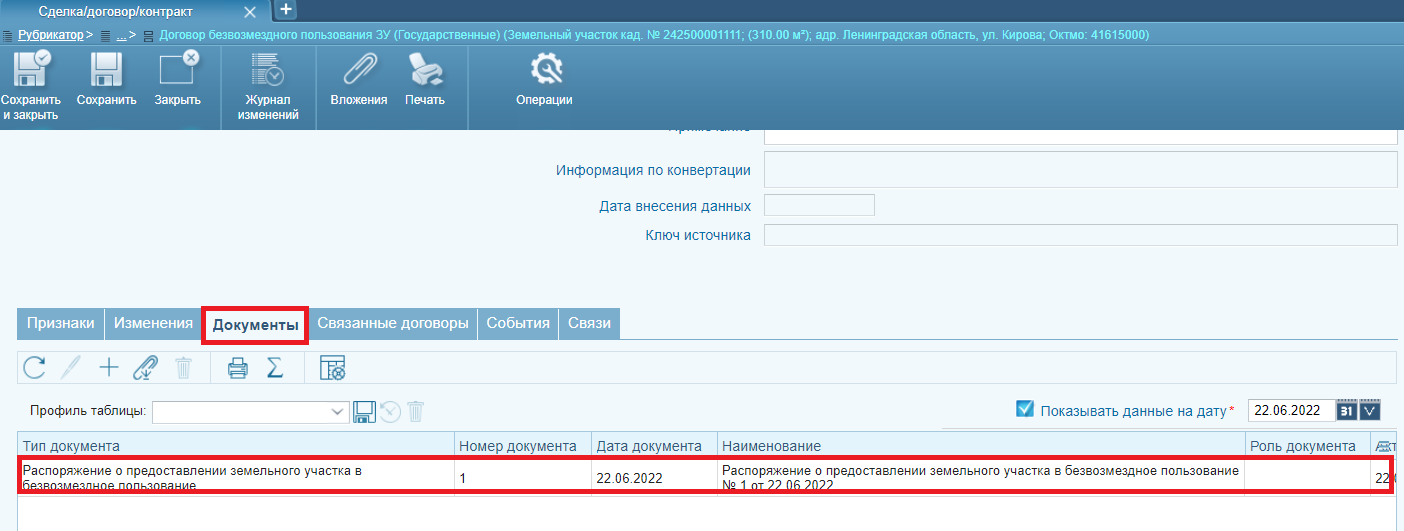
¶ 2.4. Заявление о предварительном согласовании предоставления в аренду земельных участков
Для создания заявления с типом «Заявление о предварительном согласовании представления в аренду земельных участков» в поле «Тип документа» необходимо выбрать соответствующее значение. Далее необходимо заполнить поля в карточке решения (Рисунок 33):
· Субъект-заявитель. В поле указывается передающая сторона по договору из «Реестра субъектов» путем нажатия на кнопку « »;
»;
· Земельный участок. Осуществляется выбор объекта по Заявлению из реестра объектов, путем нажатия на кнопку « »;
»;
· Цель использования. Текстовое значение поля.
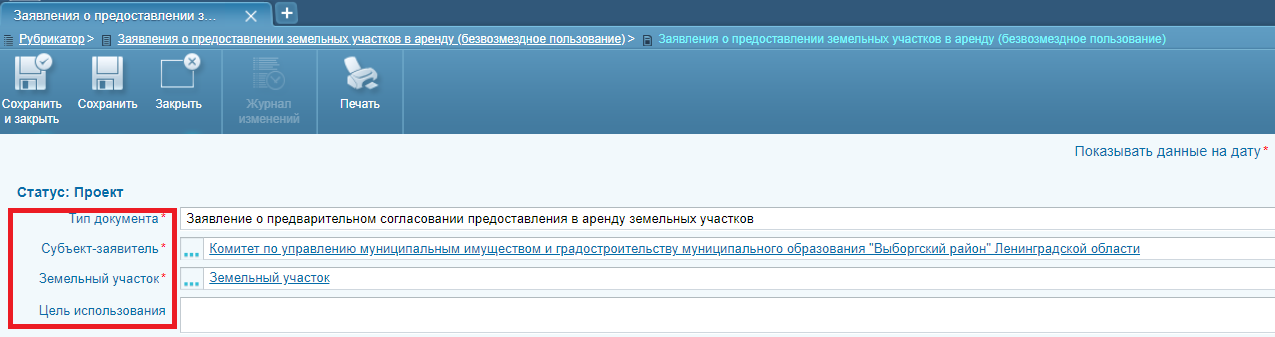
В карточке заявления на закладке «Заявление» необходимо заполнить поля «Номер» и «Дата». Значение в поле «Наименование» будет заполнено автоматически (Рисунок 34).

В раздел «Документы» с помощью кнопки « » добавляются документы, связанные с данным заявлением.
» добавляются документы, связанные с данным заявлением.
На вкладке «Комментарий к возникновению документа» поля «Информация по конвертации» и «Ключ источника» являются не редактируемыми, несут в себе информационный характер.
После того, как все данные были внесены в карточку Заявления на инструментальной панели необходимо нажать на «Сохранить» (Рисунок 35).

После сохранения Заявления ему присвоится статус «Проект». Заявление с данным статусом будут отображены в списочной форме раздела «Заявления о предоставлении земельных участков в аренду (безвозмездное пользование)».
Когда Заявление принимается в работу и рассматривается на принятие или отказ, по данному заявлению в системе автоматически создается Решение с типом «Решение о предварительном согласовании предоставления в аренду земельных участков». Данное Решение будет отображаться в разделе системы «Решение о предоставлении земельных участков в аренду (безвозмездное пользование)» (Рисунок 36).
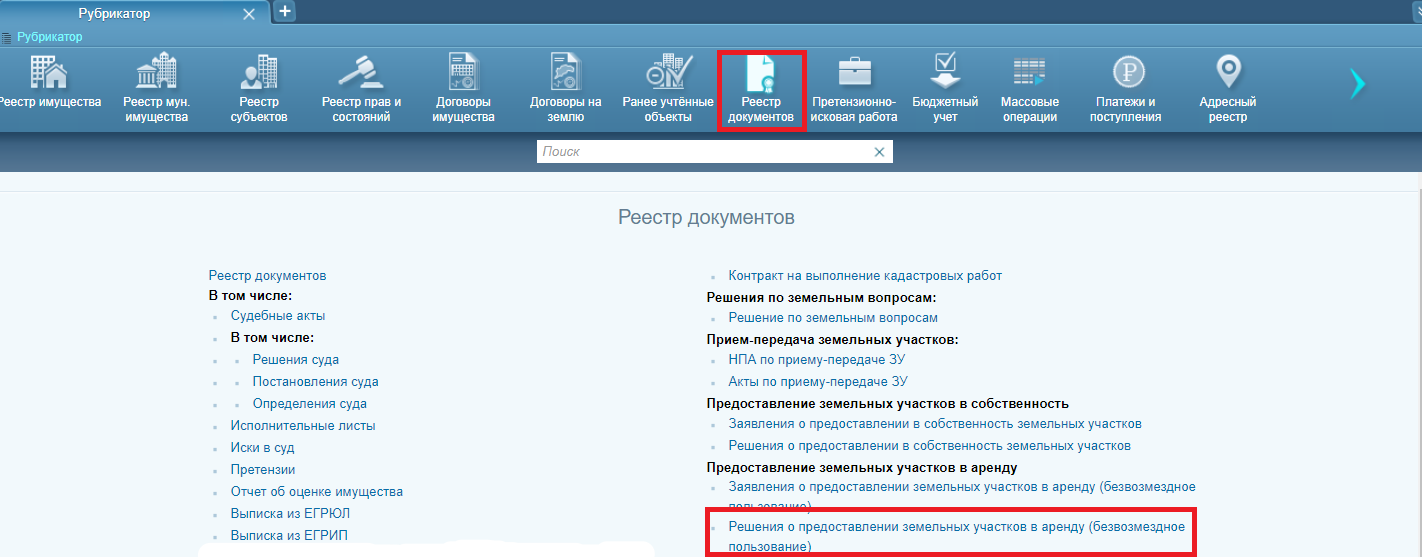
При положительном решении в карточке Заявления на закладке «Распорядительный документ» появится кнопка «Создать договор» (Рисунок 37).
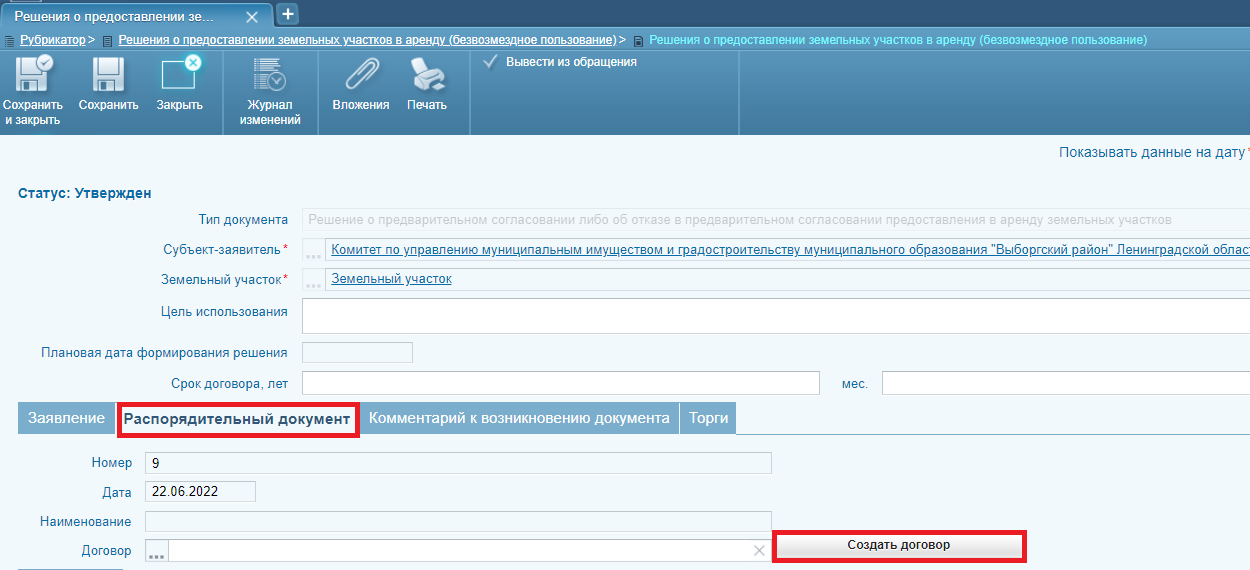
При переходе по кнопке «Создать договор» необходимо выбрать тип договора (Рисунок 38).
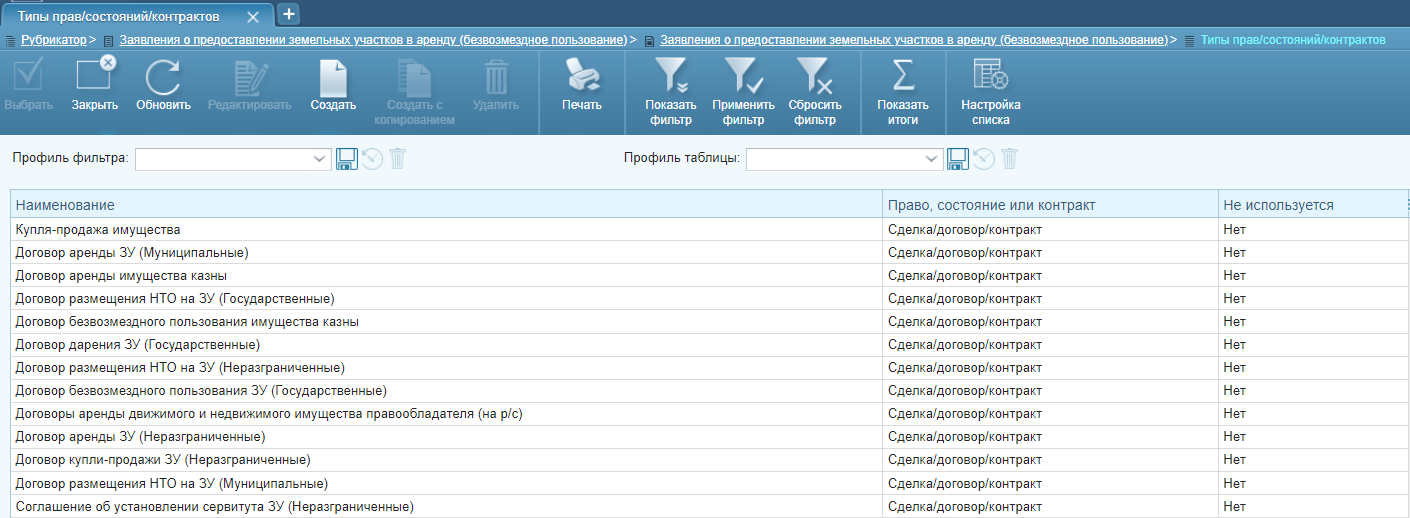
После выбора типа договора системой будет автоматически создан договор с выбранным типом. Поля карточки договора будут заполнены на основе данных из заявления. Договор будет указан на закладке «Распорядительный документ» (Рисунок 39).
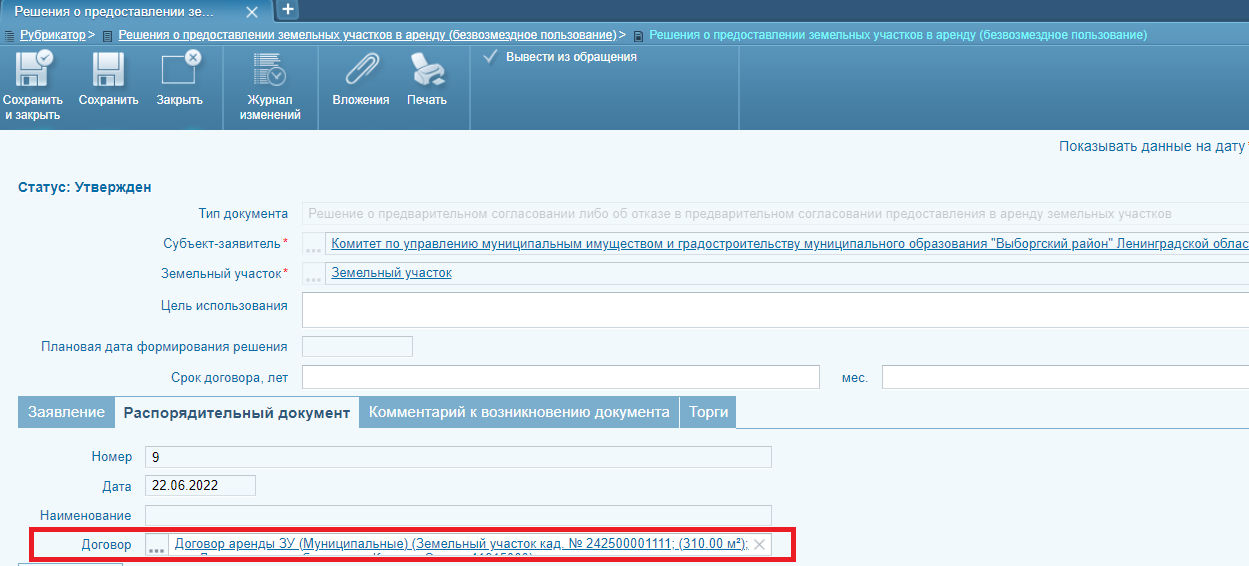
В карточку договора можно перейти, кликнув на гиперссылку в поле «Договор». После перехода в карточку договора необходимо внести недостающие данные и сохранить договор.
Распоряжение о предоставлении ЗУ в аренду без проведения торгов будет отображено в карточке договора, на закладке «Документы» (Рисунок 40).
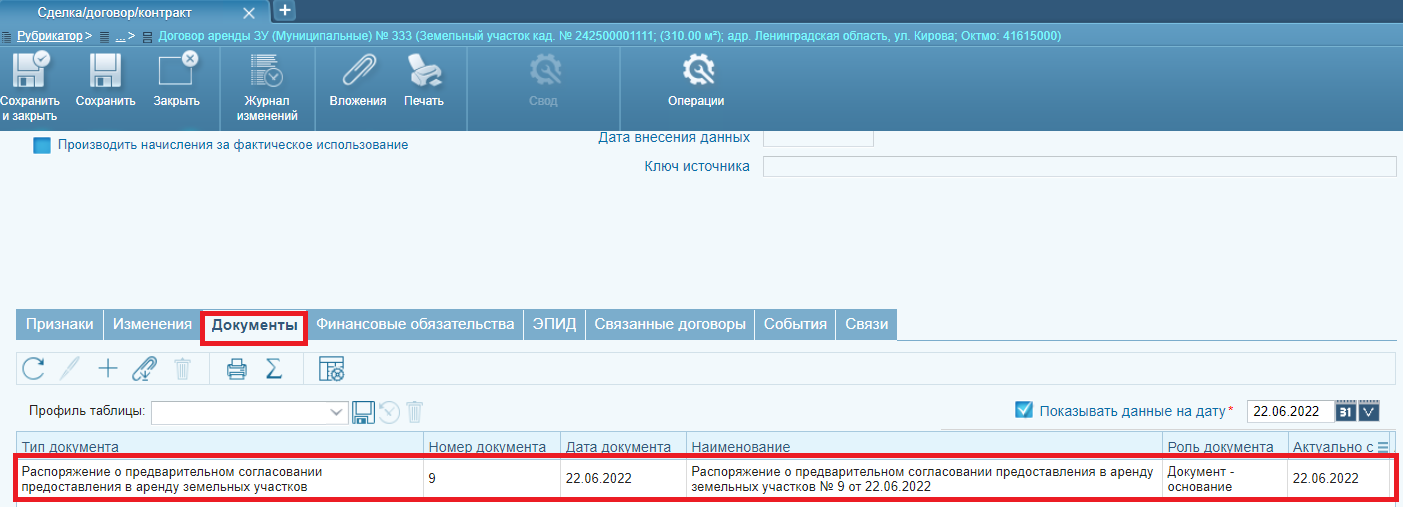
¶ 3. Статус Заявления/Решения
¶ 3.1. Статус «Проект»
Решению или заявлению со статусом «Проект» доступны следующие изменения статуса, которые можно выбрать на инструментальной панели перейдя в карточку решения/ заявления (Рисунок 41):
- Принять;
- Вернуть;
- Отозвать заявление.

¶ 3.2. Статус «Принять»
Для обработки Решения/Заявления пользователю необходимо выбрать статус «Принять». При выборе статуса «Принять», решение/заявление переходит на стадию «Принято». На данной стадии доступны следующие изменения статуса (Рисунок 42):
- Отправить на утверждение (согласие) – выбирается в случае принятия положительного решения;
- Отправить на утверждение (отказ) – выбирается в случае отказа или если требуются доработки;
- Отозвать заявление.
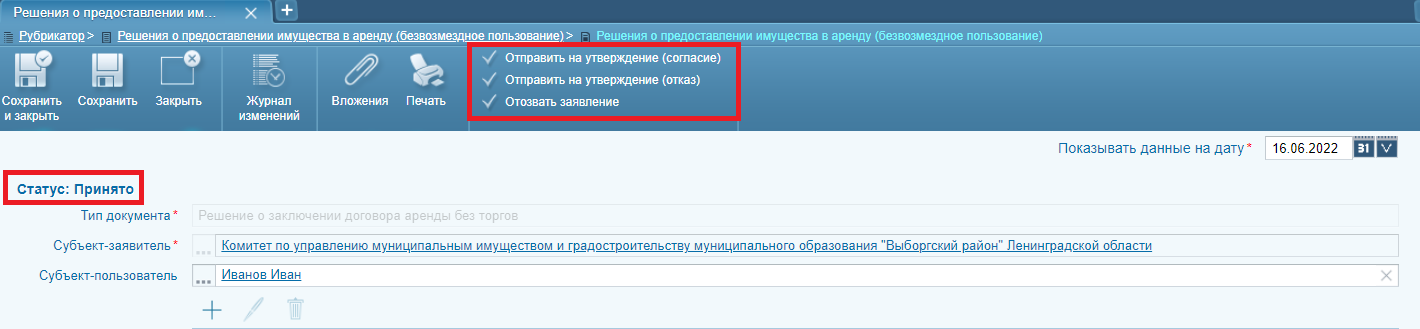
После того, как статус Решения/Заявления сменился на «Принято», в карточке Решения/Заявления появится дополнительная закладка «Распорядительный документ». Для работы с другими статусами решения/заявления, на данной закладке необходимо заполнить «Номер» и «Дата» распорядительного документа (Рисунок 43).
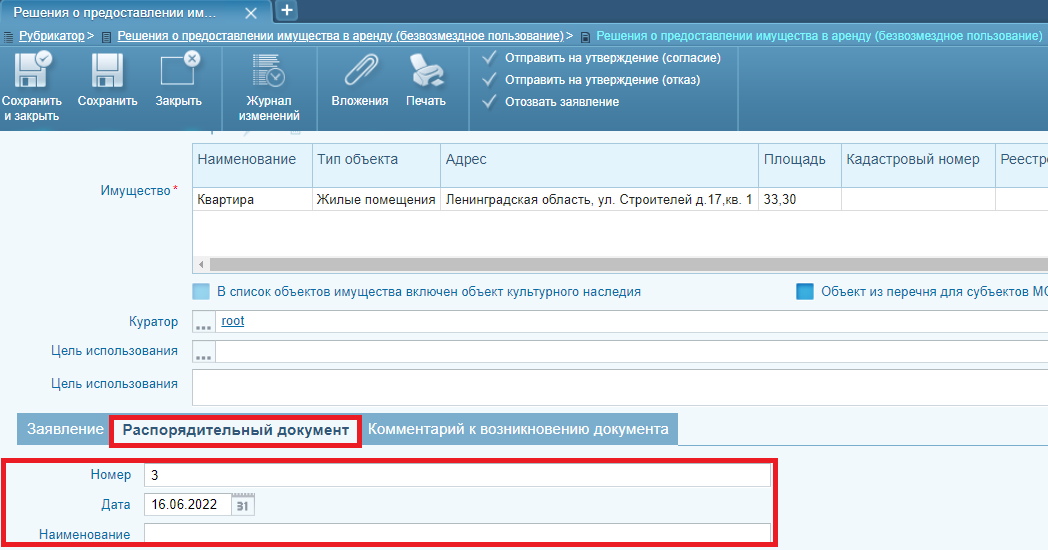
¶ 3.3. Статус «Вернуть»
При выборе статуса «Вернуть», откроется форма формирования уведомления о возврате с полями для внесения информации (Рисунок 44):
· Номер - необходимо указать номер уведомления о возврате;
· Дата - необходимо указать дату уведомления о возврате;
· Причина возврата - текстовое поле, необходимо указать причину возврата.
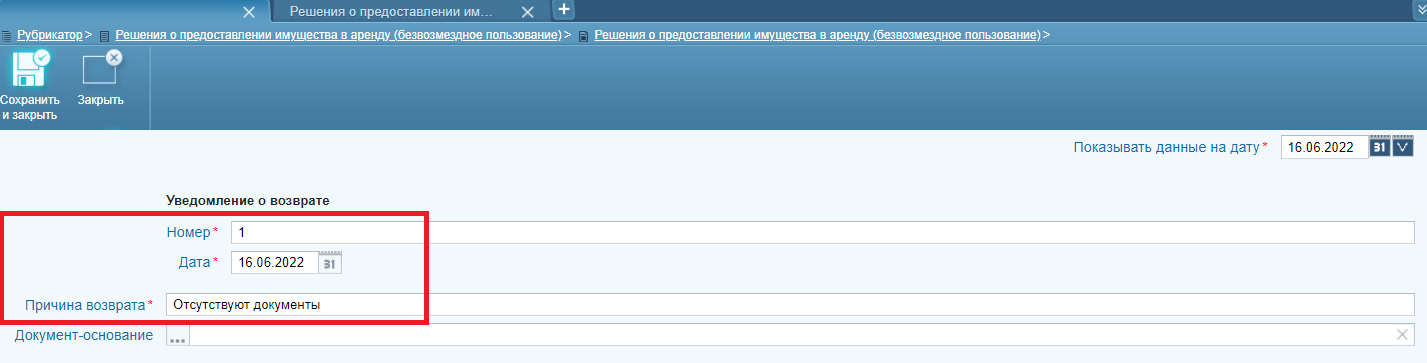
После заполнения полей на инструментальной панели необходимо нажать на «Сохранить и закрыть». Решению/заявлению присваивается статус «Возвращено». На данной стадии доступны следующие изменения статуса (Рисунок 45).
- Вывести из обращения.

¶ 3.4. Статус «Отозвать заявление»
При выборе статуса «Отозвать заявление», решение/заявление переходит на стадию «Заявление отозвано». На данной стадии доступны следующие изменения статуса (Рисунок 46):
- Вывести из обращения.

¶ 3.5. Статус «Отправить на утверждение (согласие)»
При выборе статуса «Отправить на утверждение (согласие)», Решение/Заявление переходит в статус «На утверждении (согласие)». На данной стадии доступны следующие изменения статуса (Рисунок 47):
- Утвердить;
- Требуется доработка;
- Отозвать заявление.
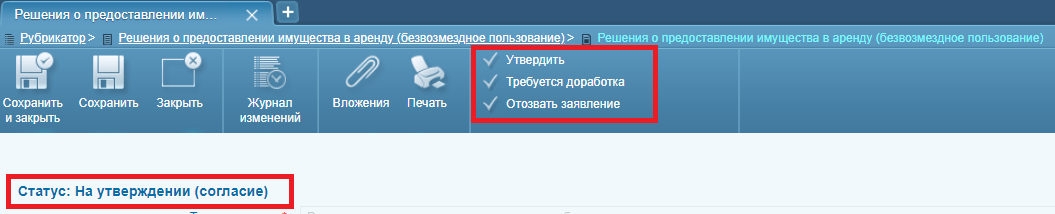
¶ 3.6. Статус «Отправить на утверждение (отказ)»
При выборе статуса «Отправить на утверждение (отказ)», Решение/Заявление переходит в статус «На утверждении (отказ)». После выбора данного статуса отроется форма для заполнения причины отказа, поле не является обязательным для заполнения. После внесения причины отказа на инструментальной панели необходимо нажать «Сохранить и закрыть». На данной стадии доступны следующие изменения статуса (Рисунок 48):
- Отказать;
- Требуется доработка;
- Отозвать заявление.

¶ 3.7. Статус «Утвердить»
При выборе статуса «Утвердить», Решение/Заявление переходит в статус «Утвержден». На данной стадии доступны следующие изменения статуса (Рисунок 49):
- Вывести из обращения.
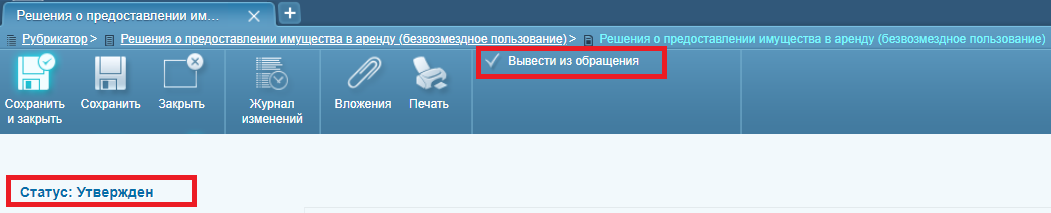
¶ 3.8. Статус «Отказать»
При выборе статуса «Отказать», Решение/Заявление переходит в статус «Не утвержден (отказ)». После выбора данного статуса отроется форма для заполнения причины отказа, поле является обязательным для заполнения. После внесения причины отказа на инструментальной панели необходимо нажать «Сохранить и закрыть». На данной стадии доступны следующие изменения статуса (Рисунок 50):
- Вывести из обращения.

¶ 3.9. Статус «Требуется доработка»
При выборе статуса «Требуется доработка», Решение/Заявление переходит в статус «Возвращен/отказано в рассмотрении». После выбора данного статуса отроется форма для заполнения причины отказа, поле не является обязательным для заполнения. После внесения причины отказа на инструментальной панели необходимо нажать «Сохранить и закрыть». На данной стадии доступны следующие изменения статуса (Рисунок 51):
- Внести изменения;
- Отозвать заявление;
- Вывести из обращения.

¶ 3.10. Статус «Внести изменения»
При выборе статуса «Внести изменения», Решение/Заявление переходит в статус «Внесение изменений». На данной стадии доступны следующие изменения статуса (Рисунок 52):
- Отправить на утверждение (согласие);
- Отправить на утверждение (отказ);
- Отозвать заявление.

¶ 3.11. Статус «Вывести из обращения»
При выборе статуса «Вывести из обращения», Решение/Заявление переходит в статус «Не действителен». На данной стадии доступны следующие изменения статуса (Рисунок 53):
- Создать проект.
